みなさん、こんにちは。
「カムカム・シンセサイザー」のKAMINです。
「シンセサイザー デジタル化で追加された機能(10)KNOB」について説明します。
このブログでは、KORG microKorg XL+のSound Editor画面を使って説明しています。

KNOB
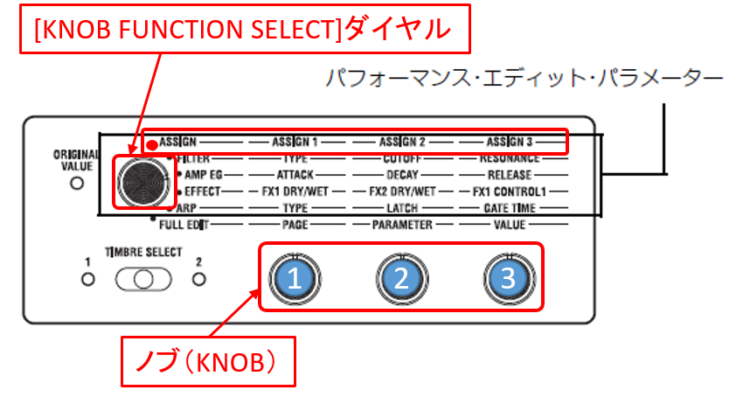
本体に3つあるノブ(KNOB)は、あらかじめ設定されたパフォーマンス・エディット・パラメーター(「FILTER」、「AMP EG」、「EFFECT」、「ARP(アルペジエーター)」)と、PROGRAMとして割り当てたパラメーターを操作する「ASSIGN」を[KNOB FUNCTION SELECT] ダイヤルで選択して、各ノブでリアルタイムに音を変化させることができます。
パフォーマンス・エディット・パラメーター
[KNOB FUNCTION SELECT] ダイヤルで選択できるパラメーターは以下の通りです。
[ASSIGN]を選択することで、様々なパラメーターを割り当てることができます。
| DIAL | KNOB1 | KNOB2 | KNOB3 |
| ASSIGN | ASSIGN1 | ASSIGN2 | ASSIGN3 |
| FILTER | TYPE | CUTOFF | RESONANCE |
| AMP EG | ATTACK | DECAY | RELEASE |
| EFFECT | FX1 DRY/WET | FX2 DRY/WET | FX1 CONTROL1 |
| ARP | TYPE | LATCH | GATE TIME |
KNOB ASSIGN
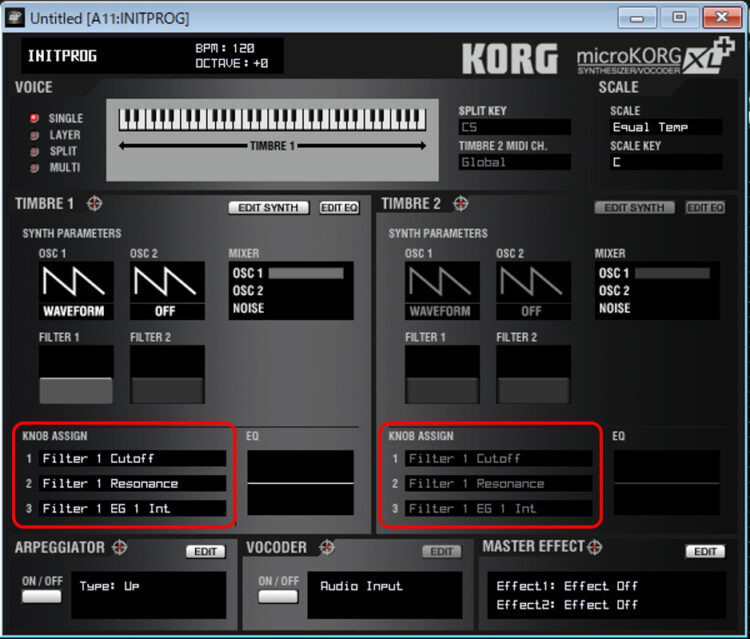
プログラム・エディット・ウィンドウの「KNOB ASSIGN」欄で設定します。
[INITPROG]の設定値
一番効果が出やすいフィルターの3つのパラメーターが[INITPROG]の設定値になっています。
- KNOB1:Filter1 Cutoff
- KNOB2:Filter1 Resonance
- KNOB3:Filter1 EG1 Int
パラメーターの選択
KNOB ASSIGNの選択欄をクリックすることで、ノブで操作するパラメーターをプルダウン・メニューより選択できます。
そのパラメーターは非常に種類が多いので、以下に選択画面とパラメーター・リストを示します。
KNOB ASSIGNのパラメーター一覧
| CATEGORY | Parameter Name |
| — | No Assign |
| OSCILLATOR | Portamento |
| OSC1 Control 1 | |
| OSC1 Control 2 | |
| OSC2 Semitone | |
| OSC 2 Tune | |
| OSC 1 Level | |
| OSC 2 Level | |
| Noise Level | |
| FILTER | Filter 1 Cutoff |
| Filter 1 Resonance | |
| Filter 1 Balance | |
| Filter 1 EG 1 Intensity | |
| Filter 2 Cutoff | |
| Filter 2 Resonance | |
| Filter 2 EG 1 Intensity | |
| AMP | Level |
| Panpot | |
| Wave Shape Depth | |
| EG | Attack Time EG 1 |
| Decay Time EG 1 | |
| Sustain Level EG 1 | |
| Release Time EG 1 | |
| Attack Time EG 2 | |
| Decay Time EG 2 | |
| Sustain Level EG 2 | |
| Release Time EG 2 | |
| LFO | LFO 1 Frequency/Sync Note |
| LFO 2 Frequency/Sync Note | |
| LFO 1 Sync Note | |
| LFO 2 Sync Note | |
| VIRTUAL PATCH | Virtual Patch Intensity 1 |
| Virtual Patch Intensity 2 | |
| Virtual Patch Intensity 3 | |
| Virtual Patch Intensity 4 | |
| Virtual Patch Intensity 5 | |
| Virtual Patch Intensity 6 | |
| EQ | High EQ Frequency |
| Low EQ Frequency | |
| MASTER FX | FX 1 Dry/Wet |
| FX 1 Control 1 | |
| FX 1 Control 2 | |
| FX 2 Dry/Wet | |
| FX 2 Control 1 | |
| FX 2 Control 2 | |
| ARPEGGIATOR | Arpeggiator Gate Time |
| Arpeggiator Octave Range | |
| Arpeggiator Swing | |
| VOCODER | Vocoder Timbre 1 Level |
| Vocoder Timbre 2 Level | |
| Vocoder HPF Level | |
| Vocoder Fc Offset | |
| Vocoder Resonance | |
| Vocoder E.F.Sens | |
| Vocoder Fc Modulation Intensity | |
| Vocoder Direct Level | |
| Vocoder Level |
Sound Editorでの選択画面
種類が多いのでカテゴリー分けされています。
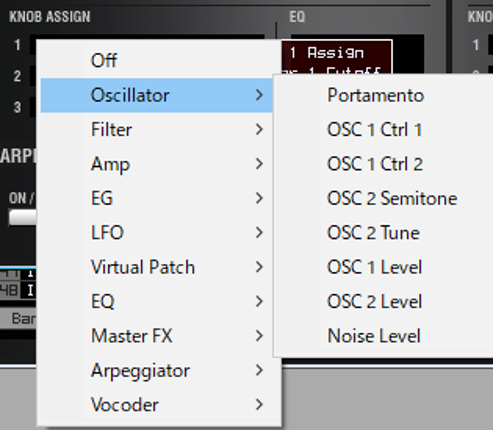
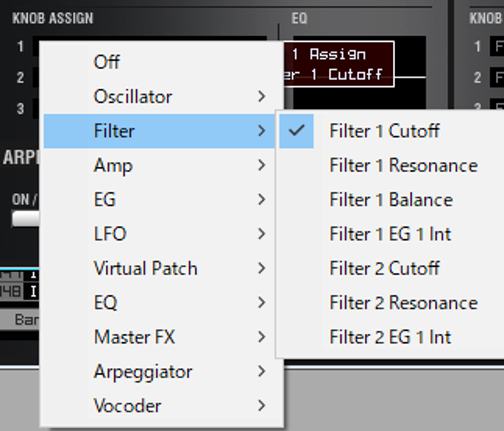
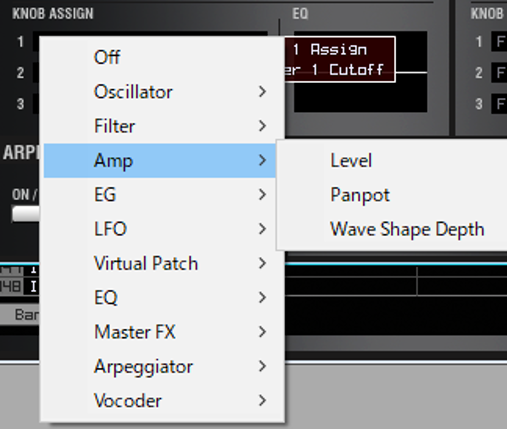
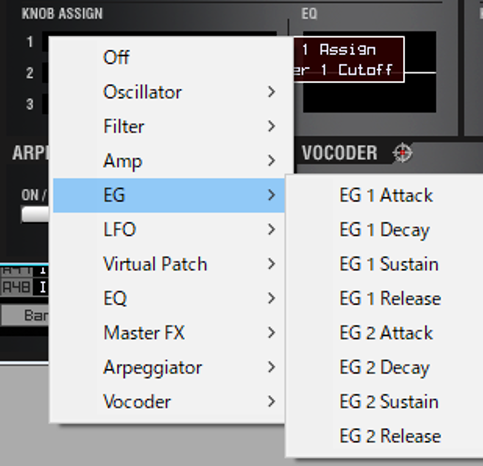
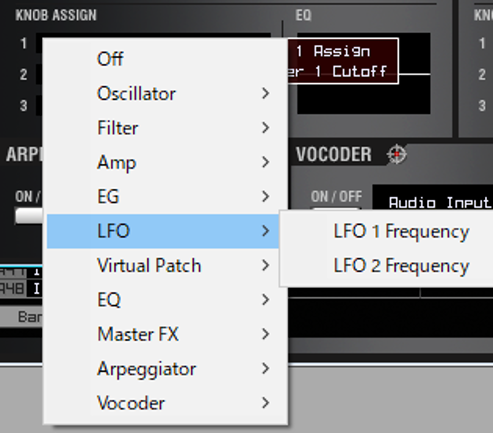
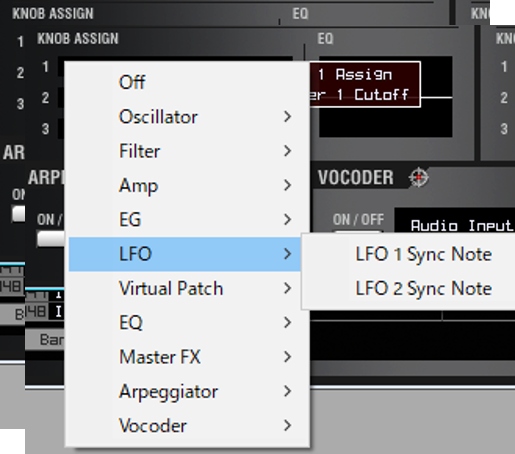
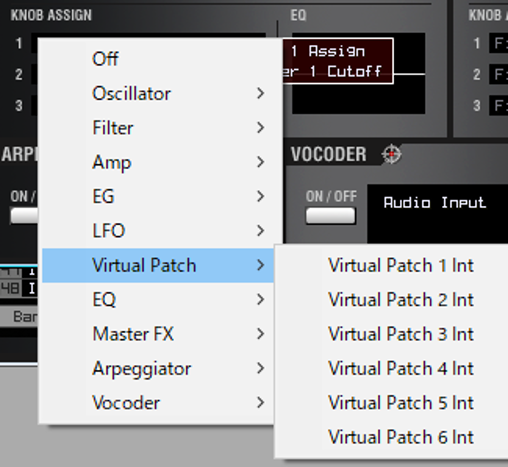
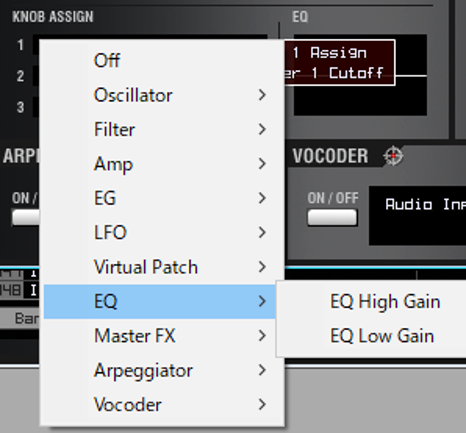
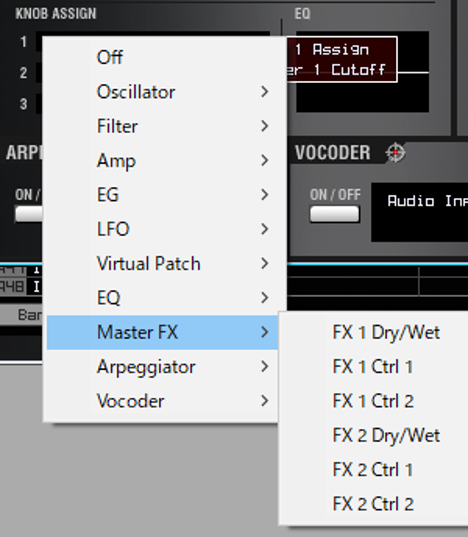
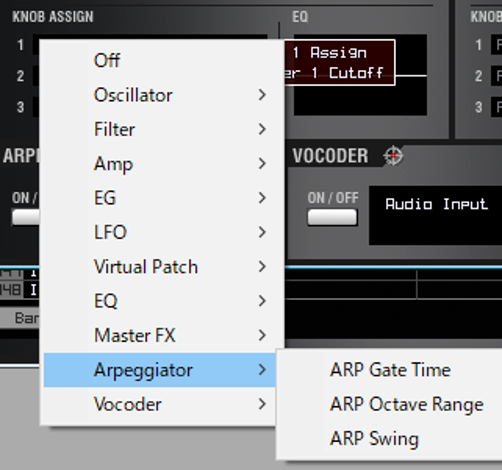
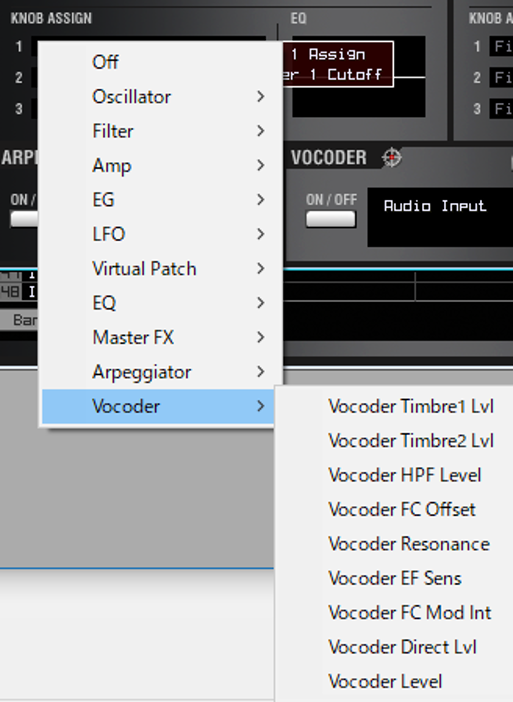
ノブの操作実験
では、PROGRAM [INITPROG]で適当に操作してみましょう。
測定方法
- PROGRAM [INITPROG]を選択
- 本体のKNOBの設定を[KNOB FUNCTION SELECT] ダイヤルで[ASSIGN]を選択
- アルペジエーターをON(「LATCH」をON)
- A=220Hzを弾く
- 適当にKNOBを回してみる
音データ
ゆっくりノブを回しています。
ライブ・パフォーマンスにはうってつけですね。

ライブ・パフォーマンスにもってこいでしょ。
まとめ
「シンセサイザー デジタル化で追加された機能(10)KNOB」について説明しました。
microKORG XL+をライブで使ったり、録音時にリアルタイムで操作することで、様々な変化を生み出すことができます。
「DRIVE/WAVE SHAPE」のような一覧にはないパラメーターも「VIRTUAL PATCH」に割り当てることで、操作することができます。
また、本体のエフェクターのパラメーターも割り当てることができるのは、ハードウェア・シンセサイザーならではです。
みなさん、チャレンジしてみてください。
この記事を読んだ方がシンセサイザーに興味を持っていただけたら幸いです。
さて、次回はシンセ部の最後、「シンセサイザーの機能 イコライザー:EQ」について説明します。
では。
このブログでは、KORG microKorg XL+のSound Editor画面を使って説明しています。





コメント